Dacă sunteți fan Minecraft, probabil că ați mai văzut mesajul „Eroare JNI” înainte. Această eroare poate fi cauzată de o serie de lucruri, dar cel mai adesea este cauzată de Java învechit sau de o instalare Minecraft coruptă. Există câteva modalități de a remedia această eroare, dar cea mai comună este să actualizați pur și simplu Java la cea mai recentă versiune. Puteți face acest lucru accesând site-ul web Java și descarcând cea mai recentă versiune a Java Runtime Environment (JRE). După ce ați actualizat Java, ar trebui să puteți porni Minecraft fără probleme. Dacă încă vedeți eroarea JNI, există șanse mari ca instalarea dvs. Minecraft să fie coruptă. În acest caz, cel mai bun lucru de făcut este să ștergeți folderul Minecraft și să reinstalați jocul. Sperăm că acest articol v-a ajutat să remediați eroarea JNI în Minecraft. Dacă încă întâmpinați probleme, nu ezitați să postați o întrebare în secțiunea de comentarii de mai jos și voi face tot posibilul să vă ajut.
Minecraft Java este probabil cea mai bună versiune de Minecraft. Vă permite să personalizați, să adăugați și să modificați jocul cu modurile Minecraft. Cu toate acestea, singura avertizare cu versiunea Java este că este plină de o mulțime de erori și erori. Una dintre ele este o eroare JNI. Mai jos este mesajul de eroare exact pe care îl văd utilizatorii.
Eroare: a apărut o eroare JNI, verificați instalarea și încercați din nou.

În această postare, vom vorbi despre aceeași eroare și vom vedea ce puteți face pentru a o rezolva. Deci dacă vezi A apărut o eroare JNI în Minecraft încercați soluțiile menționate aici.
Ce se înțelege prin eroare JNI?
O eroare JNI indică faptul că aplicația nu poate rula codul asociat cu metoda nativă. Acest lucru se întâmplă de obicei atunci când JDK sau JRE lipsește sau nu poate fi încărcat. Această eroare apare în Minecraft Java Edition, care este cunoscută pentru astfel de probleme. Cu toate acestea, în cazul Minecraft, lipsa unui JDK sau JRE nu este singurul motiv, dacă variabila cale nu funcționează sau există o aplicație terță care interferează cu jocul dvs., este posibil să vedeți și codul de eroare corespunzător. . Dacă doriți să remediați această problemă, consultați soluțiile menționate în această postare.
opriți deschiderea aburului la pornire
Remediați eroarea JNI în Minecraft.
Pentru a remedia eroarea Minecraft A apărut o eroare JNI, verificați instalarea și încercați din nou. pe un computer cu Windows 11/10, urmați aceste sfaturi:
- Instalați cel mai recent JDK Java
- Verificați variabila de mediu Java
- Depanarea Clean Boot
- Eliminați versiunea veche de Java
Să vorbim despre ele în detaliu.
1] Instalați cel mai recent JDK Java.
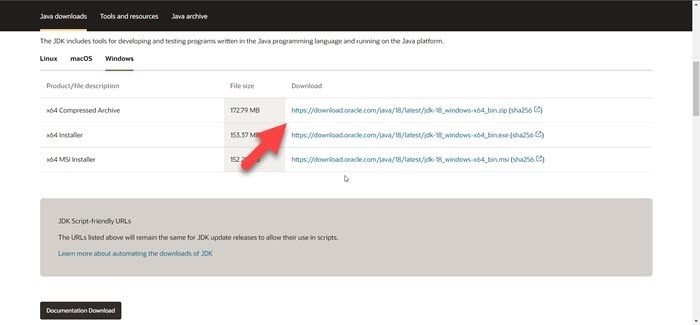
Să începem prin a instala cel mai recent Java JDK. Această problemă a fost raportată de utilizatorii care încearcă să ruleze Minecraft sau serverul său pe sisteme fără Java (16 sau mai mare). Deci, să începem prin a instala cea mai recentă versiune a instrumentului pe sistemul tău și să vedem dacă asta ajută.
Dar înainte de asta, închideți Minecraft, deschideți Managerul de activități, verificați dacă există sarcini asociate care rulează în fundal și închideți-le și ele.
Urmați pașii prescriși pentru a instala cel mai recent Java JDK în locația corectă.
- Mergi la oracle.com și descărcați un fișier de arhivă comprimat pentru orice versiune de Java (16 sau mai mare) pentru Windows.
- După descărcarea fișierului zip, extrageți-l și copiați folderul extras în clipboard.
- Apoi deschide Conducător auto, navigați la următoarea locație și inserați folderul copiat.
- După ce ați lipit folderul, deschideți lansatorul Minecraft.
- Click pe Naviga butonul asociat cu calea Java.
C:Program FilesJavajdk-<номер версии>cos
Notă: In schimb<номер-версии>scrieți numărul versiunii descărcate. De exemplu, dacă ați descărcat Java 16.02, scrieți jdk-16.0.2.
- Adăugați executabilul Java.
- În cele din urmă, salvați modificările.
Deschideți jocul și vedeți dacă problema persistă.
blocator de programe
2] Verificați variabila de mediu Java
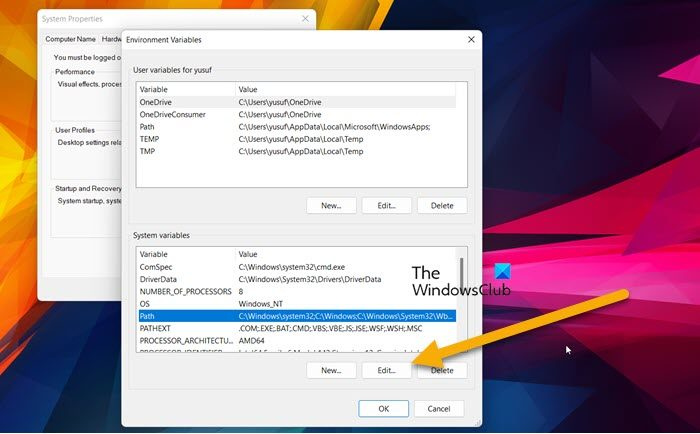
Apoi, trebuie să ne asigurăm că nu există o variabilă de mediu Java ruptă. Pentru a face același lucru, vom verifica variabilele de cale din setări și apoi vom face modificările necesare.
Urmați pașii prescriși pentru a face același lucru.
- deschis alerga, tip sysdm.cpl și faceți clic pe OK.
- Asigurați-vă că vă aflați în fila Avansat și faceți clic pe variabila de mediu.
- Din variabile de sistem, selectați „Cale” și faceți clic pe „Editare”.
- Găsiți variabila de mediu Java, selectați-o și faceți clic pe Eliminare.
Odată ce variabila a fost eliminată, reporniți sistemul și lansați Minecraft. Sper că acest lucru vă ajută.
3] Clean Boot Troubleshooting
Este posibil să vedeți și codul de eroare corespunzător dacă o aplicație terță parte interferează cu Minecraft. Într-un astfel de caz, trebuie să efectuăm o pornire curată și să dezactivăm manual procesele unul câte unul. Așa poți găsi vinovatul. Odată ce recunoașteți generatorul de probleme, pur și simplu eliminați-l și problema dvs. va fi rezolvată.
Sfat bonus: Deoarece vom avea acum cea mai recentă versiune de Java, nu are rost să păstrăm versiunea veche. Deci, ar trebui să eliminați versiunile vechi de Java pentru a economisi spațiu valoros.
Sper că aceste soluții vă ajută.
Citit: S-a rezolvat o problemă care a cauzat blocarea Minecraft cu codul de ieșire 0
Cum să remediați erorile Java în Minecraft?
Minecraft are o mulțime de erori Java. Dacă vedeți o eroare JNI, puteți încerca soluțiile menționate în această postare. Dacă vedeți Java.IO.IOException Inner Exception, consultați ghidul nostru despre cum să remediați eroarea. Sper că puteți rezolva problema cu soluțiile menționate în acest ghid.
Citește și: Java Virtual Machine Launcher nu a reușit să creeze Java Virtual Machine.















